📌 휴대폰 화면 설정: 배터리 절약 꿀팁!
2025년에도 우리의 휴대폰은 삶의 필수품이죠. 하지만 항상 전원이 부족한 현실은 우리의 일상에서 큰 스트레스를 안겨줍니다. 특히, 긴 하루를 끝내고 나면 휴대폰 배터리가 바닥나는 것은 정말 불편한 경험입니다. 그래서 이번 포스팅에서는 휴대폰 화면 설정을 통해 배터리를 절약할 수 있는 꿀팁들을 공유하려고 합니다. 여러분도 이러한 경험 있으시죠? 마지막 박스에 도착했는데, 핸드폰이 꺼져버리는 순간, 그 황홀한 세계가 사라지는 기분... 그런 날을 피하기 위해 함께 알아보아요!
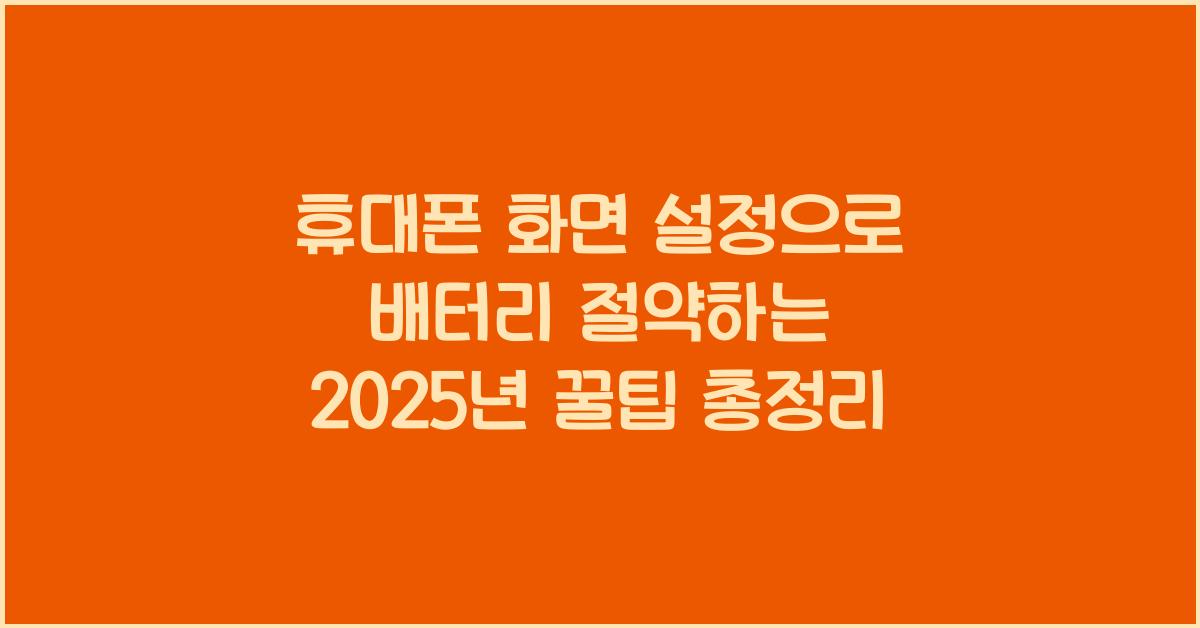
우리가 일상에서 자주 사용하는 휴대폰도 화면 설정에 따라 배터리 소모가 크게 달라질 수 있습니다. 간단한 설정 몇 가지만으로도 배터리 절약 효과를 크게 얻을 수 있으니, 모두가 쉽게 따라 할 수 있을 거예요. 예를 들어, 화면 밝기를 조절하거나 자동 밝기 기능을 활용하면 큰 변화를 경험할 수 있습니다. 특히 매일 사용하는 환경에 맞게 조절하여 사용하면 더욱 좋겠죠!
💡 화면 밝기 조절하기
먼저, 화면 밝기를 수동으로 조절하는 것이 좋습니다. 일반적으로 자동 밝기 기능은 밝은 장소에서는 밝게, 어두운 곳에서는 어둡게 조절해주지만, 이 과정에서 배터리를 소모하곤 합니다. 그래서 내가 사용하는 환경에 맞춰 직접 밝기를 조절하는 것이 더 효과적이랍니다. 개인적으로 모르는 사이에 자동 설정이 너무 밝게 되어 있는 경우가 많던데요, 수동으로 조정하면서 '아, 이렇게 밝기 조절도 필요하구나?'라는 걸 느끼게 됐어요!

화면 밝기는 대부분의 스마트폰에서 설정으로 쉽게 조정할 수 있습니다. 관심이 있을 경우 '설정' 메뉴로 가서 '디스플레이'를 클릭한 후 '밝기 조절' 항목을 찾아보세요. 상황에 맞게 조절하는 습관을 기르면 배터리 소모를 줄이는 효과가 확실하게 느껴질 것입니다!

🔑 다크 모드 활성화하기
다음 꿀팁은 다크 모드를 활성화하는 것입니다. 다크 모드는 화면의 전반적인 색상을 어둡게 바꾸어 주며, OLED 디스플레이를 사용하는 기기에서는 더 효과적입니다. 저는 지하철에서 화면을 볼 때, 눈부심을 줄이기 위해 다크 모드를 켜놓는 것을 좋아해요. 오히려 좀 더 편안한 느낌을 주거든요!
OLED 디스플레이의 경우, 어두운 픽셀은 전력을 소모하지 않기 때문에 다크 모드가 배터리 절약에 큰 도움이 됩니다. 현재 있는 앱들 대부분은 다크 모드를 지원하고 있으니, 이 기능을 적극적으로 활용해 보세요. 설정 > 화면 > 다크 모드에서 쉽게 활성화할 수 있습니다.
✅ 잠금 시간 조절하기
휴대폰 화면 설정 중에서 잠금 시간을 조절하는 것도 한 가지 방법입니다. 보통 화면이 켜져 있으면 배터리를 소비하니, 자동 잠금 시간을 짧게 설정해 주는 것이 좋습니다. 저는 단 1분으로 설정해 두고, 즉시 잠금 기능을 사용하는데요, 많은 안드로이드 기기에서는 이 설정이 '디스플레이' 메뉴 아래 '자동 잠금' 옵션에서 간편하게 관리할 수 있습니다.
이렇게 설정한다면, 화면이 필요 없을 때는 스스로 꺼지면서 배터리 소모를 줄일 수 있습니다. 잠금 시간을 15초에서 1분 사이로 설정하는 것이 추천되며, 잦은 화면 켜짐 현상을 방지하는 데 큰 도움이 될 것입니다!
🎉 추가적인 배터리 절약 방법
위에서 소개한 방법들 외에도 배터리 절약을 위해 고려할 수 있는 다양한 팁들이 있습니다. 예를 들어, 비활성화된 기능들을 끄는 것도 중요한데, 블루투스와 GPS 같은 기능이 꼭 필요할 때만 활성화하는 게 좋습니다. 저도 이런 기능이 사용 중이지 않으면 끄는 것을 잊곤 했었는데, 이 습관이 끊임없이 배터리를 아껴주는 방식 중 하나랍니다!
또한, 백그라운드에서 실행되고 있는 앱들을 관리하는 것도 한 방법입니다. '배터리 및 성능' 옵션에서 어떤 앱이 많은 배터리를 소모하고 있는지 확인하고, 잘 사용하지 않는 앱들은 종료시키거나 삭제해주는 게 좋습니다. 이 과정이 처음엔 번거롭더라도, 금방 효율적인 사용으로 이어질 것입니다!
📊 이 모든 팁을 정리해보자!
| 껍질 | 휴대폰 화면 설정 꿀팁 |
|---|---|
| 1 | 화면 밝기 조절하기 |
| 2 | 다크 모드 활성화하기 |
| 3 | 잠금 시간 조절하기 |
| 4 | 필요 없는 기능 끄기 |
| 5 | 백그라운드 앱 관리하기 |
함께 읽어볼 만한 글입니다
내 아이폰, 수리 기간은 얼마나? 빠르게 알아보는 팁
📱 내 아이폰, 수리 기간은 얼마나? - 서론아이폰이 고장이 나면 우리의 일상은 불편함으로 가득 차게 됩니다. 특히 오늘날 스마트폰은 단순한 전화기 이상의 의미를 가지죠. 그렇다면, 내 아이
smart.njoblab.com
효과적인 DNS 설정 변경 방법과 주의사항, 초보자 가이드
📌 효과적인 DNS 설정 변경 방법과 주의사항 - 기본 개념 이해하기DNS, 즉 도메인 네임 시스템은 인터넷의 전화번호부와 같은 역할을 합니다. 웹사이트 주소를 숫자로 된 IP 주소로 변환해 주죠.
smart.njoblab.com
마우스 고장? 증상별 원인과 해결책 총정리
📌 마우스 고장? 증상별 원인과 해결책마우스는 컴퓨터 사용 시 가장 기본적이고 필수적인 입력 장치입니다. 하지만 사용 중 갑작스럽게 마우스가 고장이 나는 경우가 종종 발생합니다. 이런
smart.njoblab.com
💬 FAQ
Q1: 다크 모드는 모든 휴대폰에서 사용할 수 있나요?
A1: 대부분의 최신 스마트폰에서는 다크 모드 기능을 사용할 수 있습니다. 단, 기종에 따라 차이가 있을 수 있으니, 직접 확인해보세요!
Q2: 자동 밝기 기능을 끄면 어떤 장점이 있나요?
A2: 자동 밝기 기능을 끄면 본인의 환경에 맞게 조절할 수 있어 배터리 소모를 줄일 수 있습니다. 특히, 화면을 오래 켜둬야 할 때 더욱 효과적입니다.
Q3: 화면 잠금 시간을 짧게 설정하는 이유는 무엇인가요?
A3: 화면 잠금 시간을 짧게 설정하면, 필요하지 않을 때 자동으로 화면이 꺼져 배터리 소모를 줄일 수 있습니다. 간단하지만 효과적인 방법입니다!
이렇게 여러가지 휴대폰 화면 설정과 배터리 절약 꿀팁을 살펴보았습니다. 직접 설정해보시고, 여러분의 배터리가 더 오래가기를 바랍니다! 😊



